Les traductions sont fournies par des outils de traduction automatique. En cas de conflit entre le contenu d'une traduction et celui de la version originale en anglais, la version anglaise prévaudra.
Configuration des instantanés automatiques pour les instances et les disques Lightsail
Lorsque vous activez la fonctionnalité d'instantanés automatiques de votre instance ou de votre disque de stockage en mode bloc, Amazon Lightsail crée des instantanés quotidiens de votre ressource pendant la période de capture automatique par défaut ou pendant une période que vous spécifiez. Tout comme un instantané manuel, vous pouvez utiliser un instantané automatique comme référence pour créer de nouvelles ressources ou sauvegarder des données.
Lorsque des instantanés automatiques sont créés, les frais de stockage des instantanés
Table des matières
Restrictions relatives aux instantanés automatiques
Les restrictions suivantes s'appliquent aux instantanés automatiques :
-
Les instantanés automatiques ne peuvent pas être activés ou désactivés pour les disques de stockage par blocs à l'aide de la console Lightsail. Pour activer ou désactiver les instantanés automatiques pour les disques de stockage par blocs, vous devez utiliser l'API Lightsail AWS CLI() ou les AWS Command Line Interface SDK. Pour plus d'informations, veuillez consulter Activation ou désactivation des instantanés automatiques à l'aide de l' AWS CLI.
-
L'instantané automatique n'est actuellement pas pris en charge pour les instances Windows ou les bases de données gérées. Au lieu de cela, vous devez créer des instantanés manuels de vos instances Windows ou de vos bases de données gérées pour les sauvegarder. Pour plus d'informations, veuillez consulter Création d'un instantané de votre instance Windows Server et Création d'un instantané de votre base de données. Les bases de données gérées disposent également de la fonctionnalité de point-in-time sauvegarde activée par défaut, que vous pouvez utiliser pour restaurer vos données dans une nouvelle base de données. Pour plus d'informations, voir Création d'une base de données à partir d'une point-in-time sauvegarde.
-
Les instantanés automatiques ne conservent pas les balises de la ressource source. Pour conserver une balise de la ressource source dans une nouvelle ressource créée à partir d'un instantané automatique, vous devez ajouter manuellement la balise lorsque vous créez la nouvelle ressource à partir de l'instantané automatique. Pour plus d'informations, veuillez consulter Ajout de balises à une ressource.
Conservation des instantanés automatiques
Les sept derniers instantanés automatiques quotidiens sont stockés avant que le plus ancien soit remplacé par le plus récent. En outre, tous les instantanés automatiques associés à une ressource sont supprimés lorsque vous supprimez la ressource source. Ce comportement est différent des instantanés manuels, qui sont conservés dans votre compte Lightsail même après la suppression de la ressource source. Si vous souhaitez qu'un instantané automatique spécifique ne soit pas remplacé ou supprimé quand vous supprimez la ressource source, vous pouvez copier les instantanés automatiques en tant qu'instantané manuel.
Lorsque vous désactivez la fonction d'instantané automatique pour une ressource, les instantanés automatiques existants de la ressource sont conservés avec la ressource source jusqu'à ce que vous effectuiez l'une des opérations suivantes :
-
Réactiver les instantanés automatiques, et les instantanés automatiques existants sont remplacés par des instantanés plus récents.
-
Supprimer manuellement les instantanés automatiques existants.
-
Supprimer la ressource source, ce qui supprime les instantanés automatiques associés.
Activer ou désactiver les instantanés d'instance automatiques à l'aide de la console Lightsail
Procédez comme suit pour activer ou désactiver les instantanés automatiques pour une instance à l'aide de la console Lightsail.
-
Connectez-vous à la console Lightsail
. -
Sur la page d'accueil de Lightsail, choisissez l'onglet Instances.
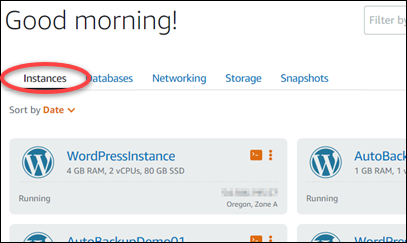
-
Choisissez le nom de l'instance pour laquelle vous souhaitez activer ou désactiver les instantanés automatiques.
-
Sur la page de gestion des instances, choisissez l'onglet Snapshots (Instantanés).
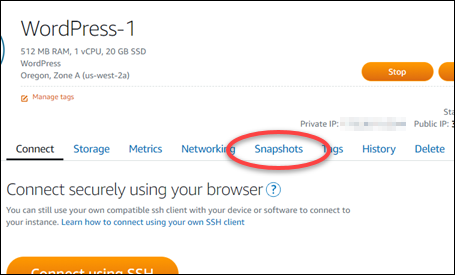
-
Dans la section Automatic snapshots (Instantanés automatiques), choisissez le bouton bascule pour activer la fonction. De même, choisissez le bouton bascule pour la désactiver si elle est activée.
-
À l'invite, choisissez Yes, enable (Oui, activer) pour activer les instantanés automatiques ou Yes, disable (Oui, désactiver) pour désactiver la fonction.
L'instantané automatique est activé ou désactivé après quelques instants.
-
Si vous avez activé la fonction d'instantané automatique, vous pouvez également modifier l'heure de l'instantané automatique. Pour plus d'informations, veuillez consulter Modification de l'heure d'instantané automatique pour les instances ou les disques de stockage de bloc.
-
Si vous avez désactivé la fonction d'instantané automatique, les instantanés automatiques existants de la ressource sont conservés jusqu'à ce que vous réactiviez la fonction et qu'ils soient remplacés par de nouveaux instantanés, ou jusqu'à ce que vous les supprimiez. Les frais de stockage des instantanés
enregistrés automatiquement sur votre compte Lightsail vous seront facturés. Pour plus d'informations sur la suppression d'instantanés automatiques, veuillez consulter Suppression d'instantanés automatiques d'instance.
-
Activez ou désactivez les instantanés automatiques pour les instances ou bloquez les disques de stockage à l'aide du AWS CLI
Procédez comme suit pour activer ou désactiver les instantanés automatiques pour une instance ou un disque de stockage en mode bloc à l'aide de l' AWS CLI.
-
Ouvrez une fenêtre de terminal ou d'invite de commande.
Si ce n'est pas déjà fait, installez-le AWS CLI et configurez-le pour qu'il fonctionne avec Lightsail.
-
Entrez l'une des commandes décrites dans cette étape selon que vous souhaitez activer ou désactiver les instantanés automatiques :
Note
Le paramètre
autoSnapshotAddOnRequest={snapshotTimeOfDay=HH:00}est facultatif dans ces commandes. Si vous ne spécifiez pas d'heure de capture automatique quotidienne lorsque vous activez les instantanés automatiques, Lightsail attribue une heure de capture par défaut à votre ressource. Pour plus d'informations, veuillez consulter Modification de l'heure d'instantané automatique pour les instances ou les disques de stockage de bloc.-
Entrez la commande suivante pour activer les instantanés automatiques pour une ressource existante :
aws lightsail enable-add-on --regionRegion--resource-nameResourceName--add-on-request addOnType=AutoSnapshot,autoSnapshotAddOnRequest={snapshotTimeOfDay=HH:00}Dans la commande, remplacez :
-
RégionRégion AWS dans laquelle se trouve la ressource. -
ResourceNameavec le nom de la ressource. -
HH:00par l'heure quotidienne d'instantané automatique, par incrément horaire, et en heure universelle coordonnée (UTC).
Exemple :
aws lightsail enable-add-on --regionus-west-2--resource-nameWordPress-1--add-on-request addOnType=AutoSnapshot,autoSnapshotAddOnRequest={snapshotTimeOfDay=18:00} -
-
Entrez la commande suivante pour activer les instantanés automatiques lors de la création d'une nouvelle instance :
aws lightsail create-instances --regionRegion--availability-zoneAvailabilityZone--blueprint-idBlueprintID--bundle-idBundleID--instance-nameInstanceName--add-ons addOnType=AutoSnapshot,autoSnapshotAddOnRequest={snapshotTimeOfDay=HH:00}Dans la commande, remplacez :
-
RégionRégion AWS dans laquelle l'instance doit être créée. -
AvailabilityZoneavec la zone de disponibilité dans laquelle l'instance doit être créée. -
BlueprintIDpar l'ID de plan à utiliser pour l'instance. -
BundleIDpar l'ID de groupe à utiliser pour l'instance. -
InstanceNameavec le nom à utiliser pour l'instance. -
HH:00par l'heure quotidienne d'instantané automatique, par incrément horaire, et en heure universelle coordonnée (UTC).
Exemple :
aws lightsail create-instances --regionus-west-2--availability-zoneus-west-2a--blueprint-idwordpress_5_1_1_2--bundle-idmedium_2_0--instance-nameWordPressInstance--add-ons addOnType=AutoSnapshot,autoSnapshotAddOnRequest={snapshotTimeOfDay=20:00} -
-
Entrez la commande suivante pour activer les instantanés automatiques lors de la création d'un nouveau disque :
aws lightsail create-disk --regionRegion--availability-zoneAvailabilityZone--size-in-gbSize--disk-nameDiskName--add-ons addOnType=AutoSnapshot,autoSnapshotAddOnRequest={snapshotTimeOfDay=HH:00}Dans la commande, remplacez :
-
RégionRégion AWS dans laquelle le disque doit être créé. -
AvailabilityZoneavec la zone de disponibilité dans laquelle le disque doit être créé. -
Sizepar la taille souhaitée du disque en Go. -
DiskNameavec le nom à utiliser pour le disque. -
HH:00par l'heure quotidienne d'instantané automatique, par incrément horaire, et en heure universelle coordonnée (UTC).
Exemple :
aws lightsail create-disk --regionus-west-2--availability-zoneus-west-2a--size-in-gb32--disk-nameDisk01--add-ons addOnType=AutoSnapshot,autoSnapshotAddOnRequest={snapshotTimeOfDay=18:59} -
-
Entrez la commande suivante pour désactiver les instantanés automatiques pour une ressource :
aws lightsail disable-add-on --regionRegion--resource-nameResourceName--add-on-type AutoSnapshotDans la commande, remplacez :
-
RégionRégion AWS dans laquelle se trouve la ressource. -
ResourceNameavec le nom de la ressource.
Exemple :
aws lightsail disable-add-on --regionus-west-1--resource-nameMyFirstWordPressWebsite01--add-on-type AutoSnapshot -
Le résultat doit ressembler à l'exemple suivant :
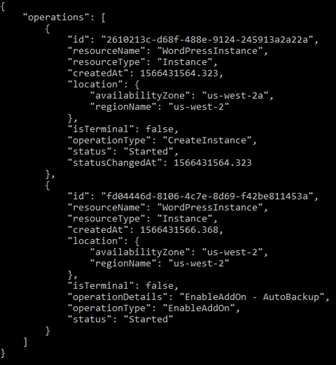
L'instantané automatique est activé ou désactivé après quelques instants.
-
Si vous avez activé les instantanés automatiques, vous pouvez également modifier l'heure d'instantané automatique. Pour plus d'informations, veuillez consulter Modification de l'heure d'instantané automatique pour les instances ou les disques de stockage de bloc.
-
Si vous avezdésactivé les instantanés automatiques, les instantanés automatiques existants sont conservés jusqu'à ce que vous réactiviez la fonction et qu'ils soient remplacés par de nouveaux instantanés, ou jusqu'à ce que vous les supprimiez. Les frais de stockage des instantanés
enregistrés automatiquement sur votre compte Lightsail vous seront facturés. Pour plus d'informations sur la suppression d'instantanés automatiques, veuillez consulter Suppression d'instantanés automatiques d'instance.
Note
Pour plus d'informations sur les opérations EnableAddOn et les opérations d' DisableAddOn API associées à ces commandes, consultez EnableAddOnet consultez la DisableAddOndocumentation de l'API Lightsail.
-